WordPress 사이트를 수동으로 마이그레이션하는 방법
게시 됨: 2021-08-06새 호스트나 서버로 마이그레이션하려는 이유는 여러 가지가 있을 수 있습니다. 초보자에게는 WordPress 사이트를 마이그레이션하는 것이 어려운 작업일 수 있습니다. 그래서 우리는 당신을 구하러 왔습니다. 이 기사에서는 번거로움 없이 WordPress 사이트를 수동으로 쉽게 마이그레이션하는 방법을 배웁니다.
WordPress 사이트를 수동으로 마이그레이션하는 것과 플러그인을 사용하여 WordPress 사이트를 마이그레이션하는 방법
WordPress 웹 사이트를 마이그레이션하는 것은 어렵지 않습니다. 수동으로 수행하려면 FTP(파일 전송 프로토콜), 데이터베이스 액세스 및 웹 사이트 백엔드의 파일 편집에 익숙해야 합니다.
이러한 절차는 복잡해 보이지만 단계별 지침을 따르면 간단합니다. 보다 구체적인 솔루션을 선호하는 경우 항상 WordPress 마이그레이션 도구 또는 플러그인을 사용할 수 있습니다. 수많은 대안이 있으며 나중에 우리가 가장 좋아하는 몇 가지에 대해 논의할 것입니다.
플러그인을 사용하여 WordPress 사이트를 마이그레이션하는 방법 알아보기
WordPress 웹 사이트를 마이그레이션하기 위해 따를 수 있는 다양한 접근 방식이 있습니다. WPMarks는 초보자 WordPress 사용자에 초점을 맞추고 있으므로 이를 수행하는 간단한 방법을 알려 드리겠습니다.
하나는 단순히 플러그인을 사용하고 FTP 서버를 사용하기 위한 기본 코딩 및 지식을 아는 복잡한 필수 사항에서 벗어날 수 있습니다.
다음 단계를 따를 수 있습니다.
- 워드프레스 대시보드에 로그인합니다.
- 플러그인 >> 새로 추가 로 이동하십시오.
- "올인원 WP 마이그레이션" 플러그인을 검색합니다.
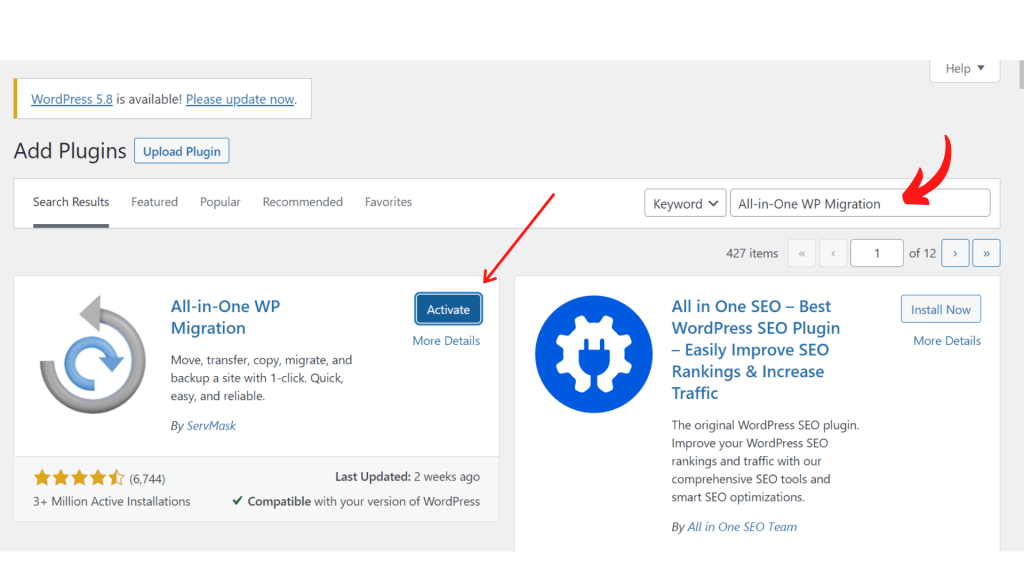
- 플러그인을 설치 하고 활성화 합니다. 이전 웹사이트와 새 웹사이트 모두에 이 플러그인을 설치해야 합니다.
- 이제 WordPress 대시보드의 사이드바에서 올인원 WP 마이그레이션 대시보드 를 열어야 합니다.
- WordPress 대시보드에서 "내보내기" 옵션이 표시됩니다. 옵션을 확장해야 합니다.
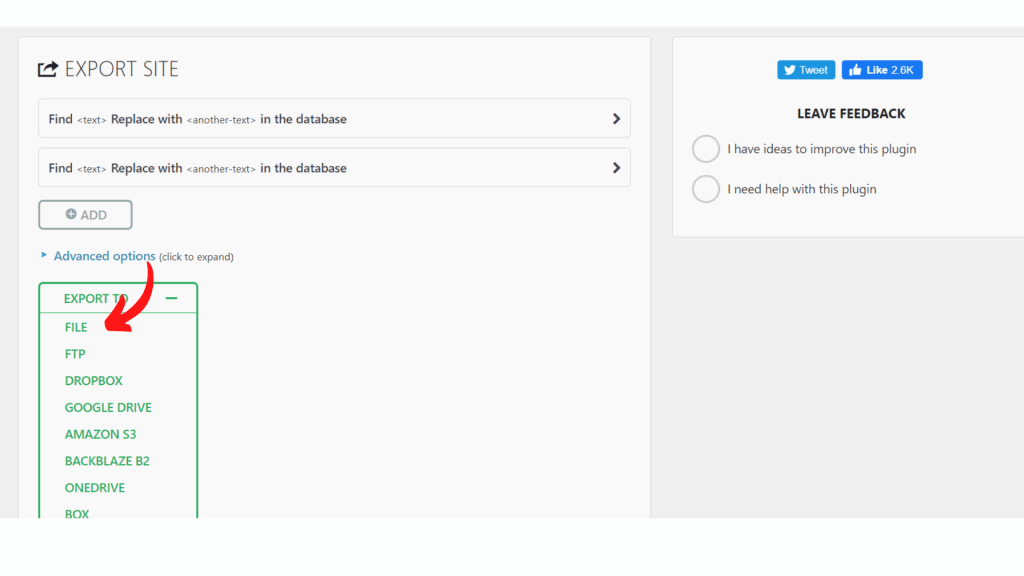
- 다음으로 "파일" 옵션을 검색해야 합니다. 링크를 생성하는 데 시간이 걸립니다.
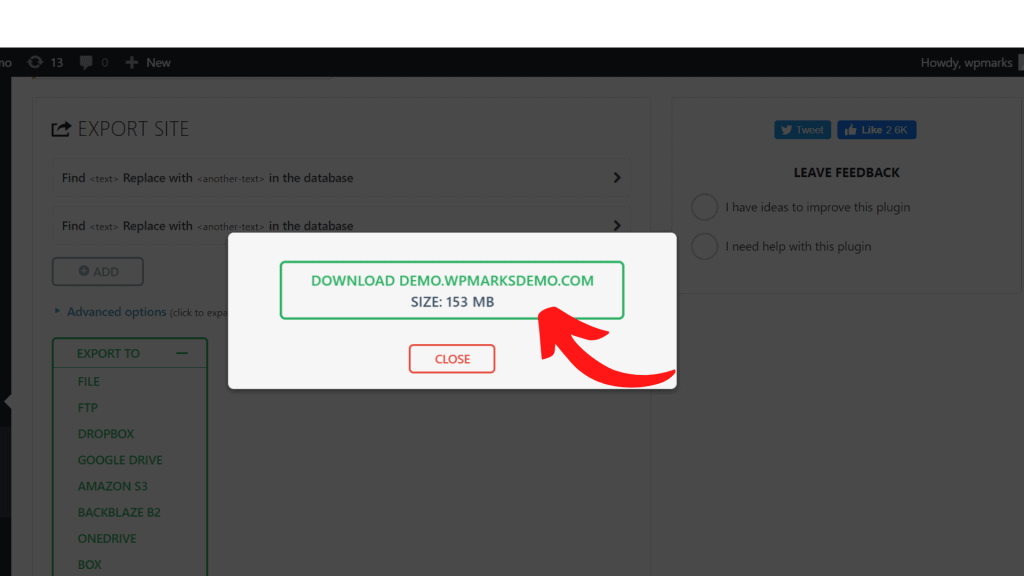
- 이제 로컬 저장소에 다운로드해야 합니다.
- 이제 새 웹사이트로 이동합니다. 그런 다음 WordPress 대시보드의 사이드바에서 올인원 WP 마이그레이션 대시보드 를 열어야 합니다.
- 그런 다음 "가져오기" 옵션을 선택합니다. 여기에서 옵션이 확장됩니다.
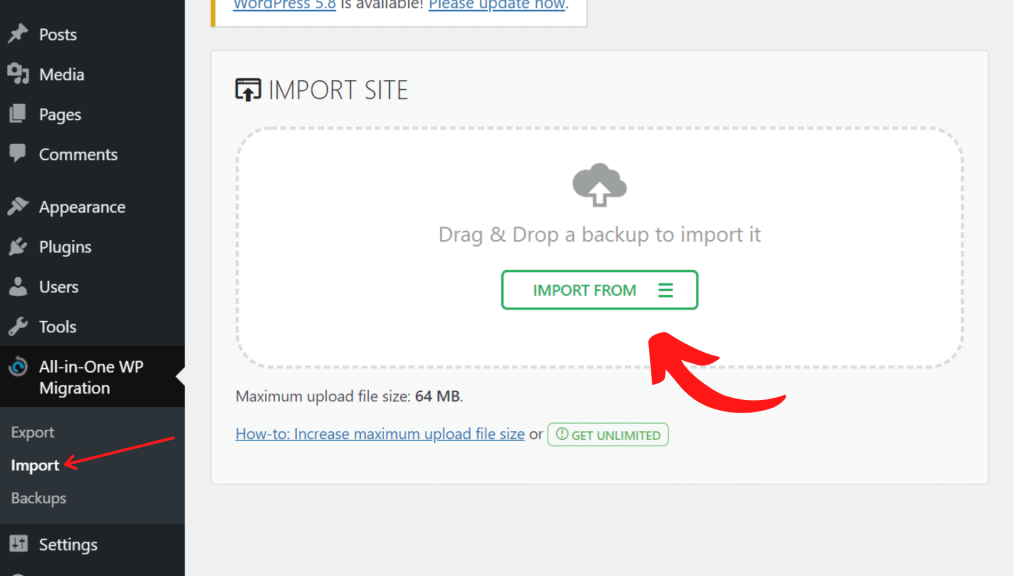
- 마지막으로 "파일" 옵션을 클릭하고 파일을 가져오기만 하면 됩니다.
플러그인 무료 버전의 경우 최대 사이트 크기는 512MB입니다. 사이트가 정말 큰 경우 플러그인 없이 마이그레이션하고 싶을 것입니다.

WordPress 사이트를 수동으로 마이그레이션하는 방법 알아보기
마이그레이션하기 전에 가장 첫 번째 단계는 사이트의 전체 백업을 만드는 것입니다. WordPress 보안의 일부로 이것은 중요한 변경을 하기 전에 훌륭한 아이디어입니다.
이 방법은 사용자가 호스팅 서버의 핵심 지식, 약간의 코딩 및 WordPress를 알고 있어야 하므로 복잡할 수 있습니다.
1단계: 먼저 WordPress 파일 다운로드
cPanel을 통해 WordPress 파일 다운로드
- 이전 호스팅 제공업체에 로그인합니다.
- cPanel로 이동합니다.
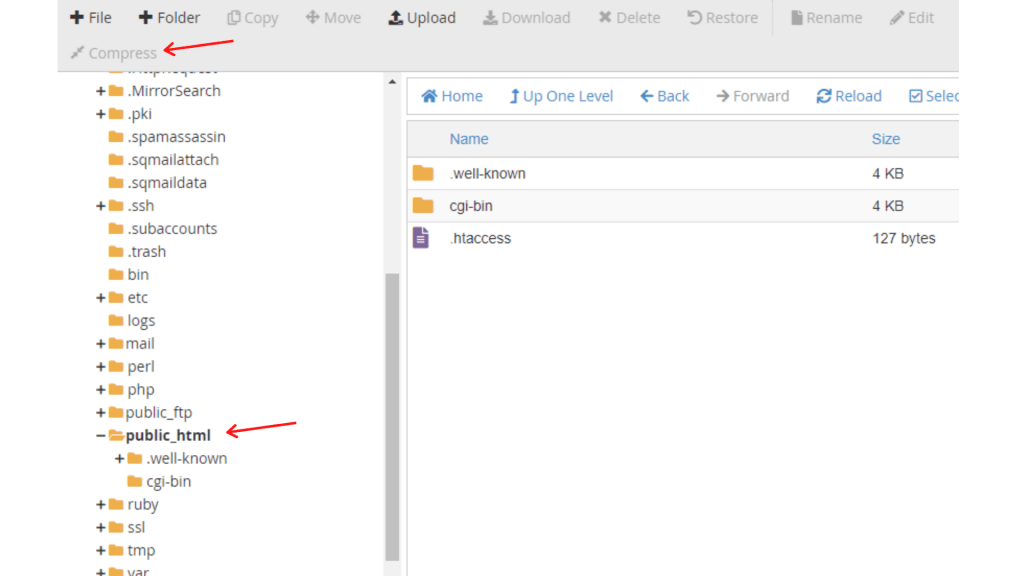
- 파일 관리자 를 열고 public_html 폴더를 찾습니다.
- 폴더를 마우스 오른쪽 버튼으로 클릭하고 " 압축" 을 클릭합니다.
- 이제 압축 폴더를 마우스 오른쪽 버튼으로 클릭하고 다운로드 를 선택합니다.
FTP 클라이언트를 통해 WordPress 파일 다운로드
- Filezilla 를 사용하면 데스크탑에서 바로 public_html 폴더에 액세스할 수 있습니다. 컴퓨터에 설치 Filezilla를 다운로드 합니다.
- 이제 FTP 자격 증명 을 Filezilla 에 입력하십시오. 이 정보는 호스팅 제공업체에 저장되며 언제든지 요청할 수 있습니다.
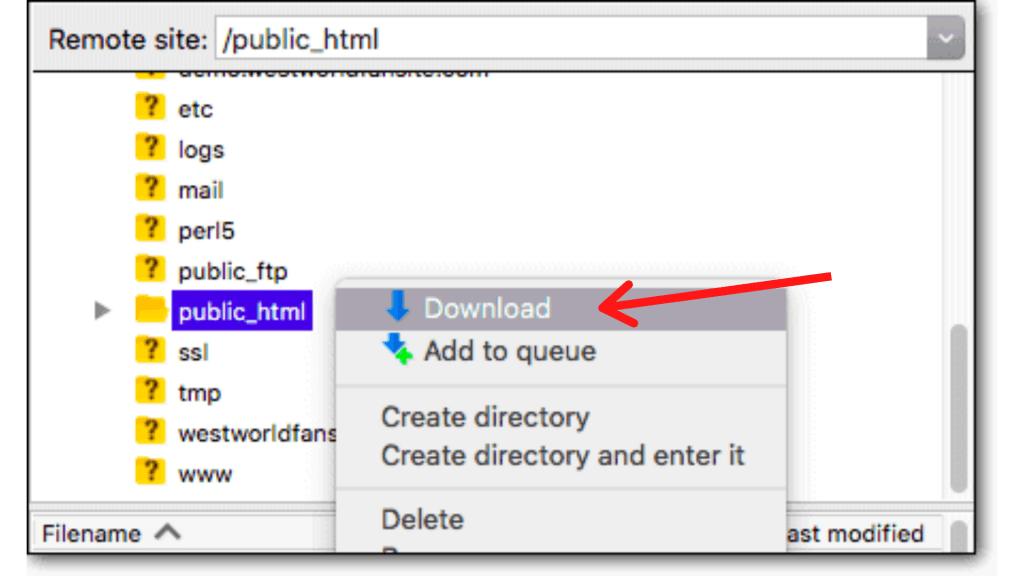
- 모든 정보를 입력한 후 원격 사이트 섹션의 오른쪽 상단 패널에서 public_html 폴더를 다운로드할 수 있습니다.
- 마지막으로 마우스 오른쪽 버튼을 클릭하고 다운로드 하십시오.
2단계: WordPress 데이터베이스 다운로드
- 현재 호스팅 계정에서 phpMyAdmin 을 엽니다.
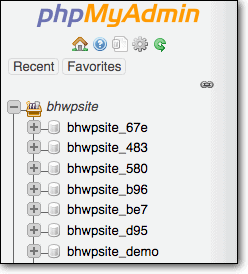
- 여기에 WordPress 데이터베이스가 표시됩니다. 내보내기 >> 빠른 >> 이동 을 선택합니다.
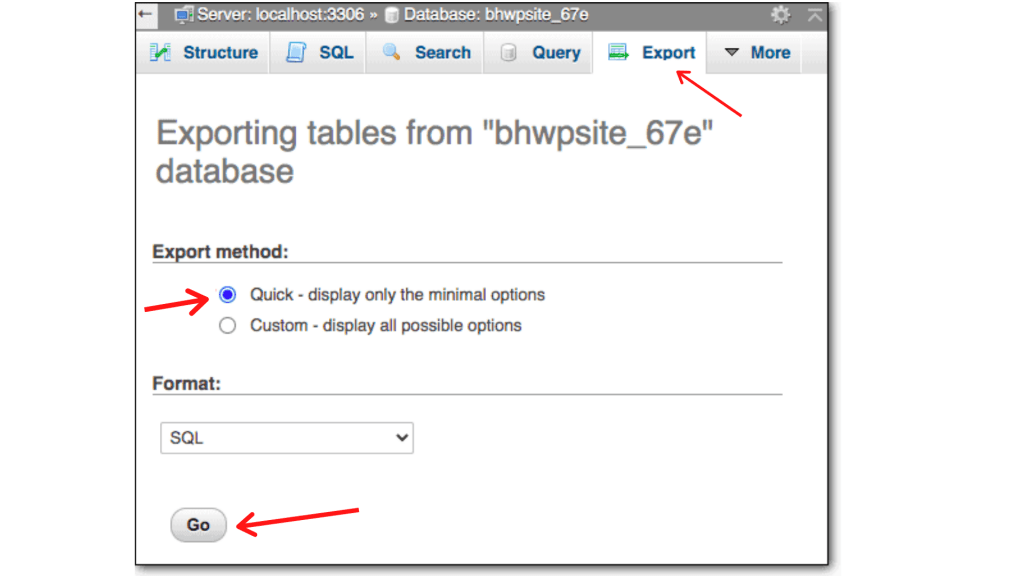
- "이동" 을 클릭하면 데이터베이스가 컴퓨터에 다운로드되어 나중에 사용할 수 있도록 저장됩니다.
3단계: 새 데이터베이스 생성
이제 WordPress 파일과 데이터베이스를 새 호스팅 제공업체에 업로드할 준비를 해야 합니다.
- 새 호스팅 계정에 로그인합니다.
- cPanel로 이동합니다.
- MySQL 데이터베이스 를 선택합니다.
- 그런 다음 새 데이터베이스를 추가합니다.
- 같은 페이지에서 아래로 스크롤 하여 새 사용자를 만듭니다 .
현재 이것은 빈 데이터베이스입니다. 단순히 후속 단계에서 업로드될 이전 데이터베이스를 위한 공간을 만드는 것입니다.
4단계: 새 데이터베이스 공간에 대한 파일 구성
WordPress 파일은 이전 호스팅 계정에서 호스팅되는 이전 데이터베이스에 연결됩니다. 마지막 단계에서 생성한 새 데이터베이스(또는 공간)를 사용하여 지시합니다.
- 다운로드한 public_html 폴더를 엽니다.
- config.php 파일을 찾아 엽니다.
- 데이터베이스 이름, 사용자 및 암호를 검색합니다. 이전 단계에서 적어 둔 새 것으로 교체하십시오.
- 변경 사항을 파일에 저장하고 종료합니다.
5단계: 새 데이터베이스 공간에 이전 데이터베이스 업로드
- 먼저 새 호스팅 계정에 로그인합니다.
- 이제 phpMyAdmin 을 엽니다.
- 왼쪽을 보면 이전에 생성한 새 데이터베이스를 확실히 찾을 수 있습니다. 선택합니다.
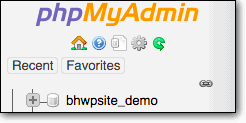
- 가져오기 를 선택하고 컴퓨터에 저장된 이전 데이터베이스를 업로드 합니다.
6단계: 이전 WordPress 파일 업로드
cPanel을 통해 WordPress 파일 업로드
- 먼저 호스팅 계정에 로그인합니다.
- cPanel 로 이동하여 파일 관리자 를 엽니다.
- 다음 화면에 도달하면 상단의 업로드 버튼을 클릭합니다. 그런 다음 컴퓨터에서 WordPress 파일을 업로드 합니다.
FTP 클라이언트를 통해 WordPress 파일 업로드
- Filezilla를 열고 새 웹 서버와 연결하십시오.
- 이 시점에서 오른쪽 상단 패널은 비어 있어야 합니다. 이 섹션에서는 public_html 폴더를 업로드해야 합니다.
- 빈칸에서 선택해주세요.
- public_html 폴더를 선택합니다.
- 이제 마우스 오른쪽 버튼을 클릭 하고 업로드 를 선택합니다.
그것에 대해 할 말이 전부입니다. 이제 WordPress 파일 업로드가 완료되었습니다.
요약하면
기존 공급자와의 어려움으로 인해 많은 사람들이 서버를 전환해야 하는 위치에 있습니다. 오류를 범하고 사이트에 해를 끼칠까 봐 더 신뢰할 수 있는 서버로의 마이그레이션은 일반적으로 계속해서 지연됩니다. 따라서 이 튜토리얼이 도움이 될 것입니다.
요약하자면 WordPress는 빠르게 설정하고 사용자 지정할 수 있습니다. WordPress 사이트를 수동으로 마이그레이션하는 방법을 배우는 쉬운 방법을 살펴보았습니다. 이 단계는 자유롭게 진행할 수 있습니다.
- 플러그인을 사용하여 WordPress 사이트를 마이그레이션하는 방법 알아보기
- WordPress 사이트를 수동으로 마이그레이션하는 방법 알아보기
어쨌든 이 자세한 가이드 가 WordPress 사이트를 수동으로 마이그레이션하는 방법 을 이해하는 데 도움이 되었기를 바랍니다. 그리고 WordPress 사이트를 백업하는 방법에 대한 기사 작성을 요청한 방문자를 위해 . 이에 대한 전용 기사가 있습니다.
이 게시물이 마음에 들면 YouTube 채널 에서 WordPress 비디오 자습서를 구독하십시오. Pinterest에서 우리를 팔로우하는 것을 잊지 마십시오.
우리는 항상 개선하려는 동기를 부여하기 때문에 방문자의 모든 유형의 제안을 받아들입니다. 아래에 댓글을 남겨주세요.
